Win Update Stop: Деактивирайте актуализациите на Windows в Windows 10
Windows 10 винаги е бил труден за актуализации от първия ден. Вярвате или не, потребителите винаги очакват с нетърпение да направят това ръководство за настройка и да имат повече контрол върху актуализациите. Въпреки че актуализациите са от съществено значение за правилното функциониране и корекциите за сигурност, може да има други причини, поради които искате да ги деактивирате. Вече разгледахме как да изключим(turn off Windows Update in Windows 10) ръчно Windows Update в Windows 10 – но в тази публикация не споделяме никакъв хак, а прост малък инструмент, наречен Win Update Stop. Този инструмент може да спре автоматичните актуализации с едно натискане на бутон.
NoVirusThanks Win Update Stop
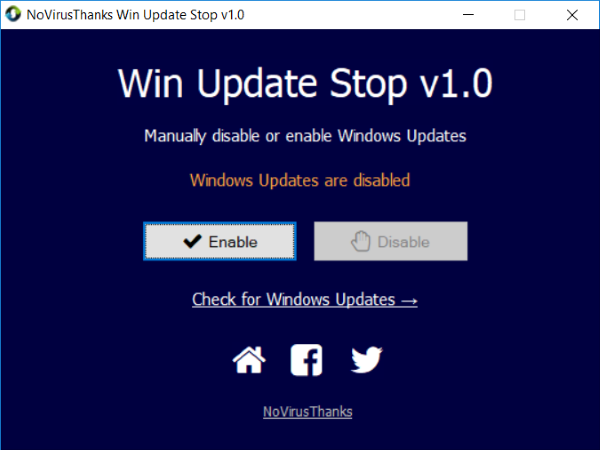
NoVirusThanks е добре известен с това, че предлага полезни помощни програми за потребителите на (users)Windows . Win Update Stop не е по-различно. Той предлага лесен изход за деактивиране на актуализации на всеки Windows . Не е необходимо да отивате в настройките или системния регистър и да правите това ръчно. Само с едно щракване на бутон и актуализациите ще бъдат спрени за постоянно на вашия компютър. И можете да ги включите, когато пожелаете.
Не само Windows 10, Win Update Stop поддържа всички версии на Windows , включително Windows 8 и Windows 7 . Така че на каквато и версия да сте, можете да спрете всякакви актуализации с помощта на този инструмент.
Win Update Stop идва с минималистичен потребителски интерфейс. Той просто показва състоянието на актуализациите, последвано от два бутона за активиране и деактивиране на актуализациите. Има и опция, която гласи „Проверка за актуализации на Windows“. Щракването върху тази опция ще ви отведе до секцията „Актуализации“ в Настройки(Settings) , където можете ръчно да проверите за налични актуализации.
За да деактивирате актуализациите, просто щракнете върху бутона „Деактивиране“ и сте готови. За да го потвърдите, можете да отидете на Настройки(Settings) и след това на Актуализация и сигурност(Update and Security) . Ще бъдете посрещнати от грешка, която казва, че Windows не е успял да изтегли актуализациите, което е индикация, че инструментът работи добре на вашия компютър.
Win Update Stop несъмнено спестява време и е страхотна удобна програма. Въпреки че не препоръчваме да деактивирате Windows Updates , ако искате да го направите, можете да отидете тук,(here)(here) за да изтеглите NoVirusThanks Win Update Stop .
PS : Има още безплатни инструменти за блокиране на актуализации на Windows 10(free tools to block Windows 10 Updates) , изброени тук.
Related posts
Как да блокирате актуализации на Windows 10 с помощта на StopUpdates10
Нови функции в Windows 10 версия 20H2 Актуализация от октомври 2020 г
Как да управлявате или спирате актуализацията на Windows 10 с помощта на WAU Manager
Открита е потенциална грешка в базата данни за актуализиране на Windows в Windows 10
Какво представляват Microsoft Update Health Tools, които виждам в Windows 10?
Инструментът Long Path Fixer ще коригира грешки в Path Too Long в Windows 10
Neat Download Manager за Windows 10 ще ускори изтеглянията ви
Как да деактивирате предпазните мерки за актуализации на функции в Windows 10
Какво представлява актуализацията на разширението на Fortemedia в Windows 10?
Как да преместите инсталираните програми на друго устройство в Windows 10
Как да коригирате кода за грешка на Windows Update C80003F3 на Windows 10
Най-добрият безплатен софтуер за отдалечен работен плот за Windows 10
ClickChart е безплатен софтуер за диаграми и блок-схеми за Windows 10
Актуализацията на функциите не се инсталира на Windows 10, насочвайки към местоположението в интранет
Създавайте прости бележки с PeperNote за Windows 10
Geek Uninstaller – преносим деинсталатор всичко в едно за Windows 10
Конвертиране на EPUB в MOBI - Безплатни инструменти за конвертиране за Windows 10
Ashampoo WinOptimizer е безплатен софтуер за оптимизиране на Windows 10
5 начина да спрете автоматичните актуализации на Windows 10
Деинсталиране на актуализации на Windows без опция за деинсталиране в Windows 10
